Куда делся — Причины
Чуть ниже мы расскажем 100% все методы решения проблемы
Разберемся в каждой причине более детально и подробно:
1—Самая частая проблема — Нет поддержки !
Что делать ? — Обновить приложение ! Вот и все
В крайнем случае установите приложение заново через магазин приложений на ТВ !!!
Это причина является наиболее актуальной. Дело в том, что приложения постоянно обновляются. И устройства, которые еще вчера были флагманами — сегодня уже устарели. Такая проблема не обходит и телевизоры со смарт ТВ. Обновления, достигая своего максимума, перестают поддерживаться, устаревшей техникой (недостаточный объем ОЗУ или высокие требование в качеству видео — это причины, по которым техника не справляется с простым приложением. Попробуйте запустить не самую требовательную игру 2021 года на компьютере 2000-х годов). Особенно это понимают владельцы телевизоров от фирмы Samsung
.Причина:
Каталог самых смешных Юмористов на Ютубе — Здесь
2—-Автоматическое Удаление программы из магазина приложений
Произойти это может по разным причинам:
- Конфликты корпораций. В пример можно привести компании Google и Huawei. Хотя это будет немного не корректно, так как конфликт был между государствами (США и Китай), однако последствия были такими же, как были бы и при ссоре фирм. Если Google (владелец YouTube), “разорвет” контракты с компанией, которая выпустила ваш телевизор, существует огромная вероятность блокировки ютуба и невозможность пользования видеохостингом.
- Следствие отсутствия поддержки телевизора. После того, как модель перестала обслуживаться, приложение удаляется из магазина, за ненадобностью.
3—Сбой в процессах программы
Довольно редкая ситуация, однако исключения все же есть. В этом случае, нет каких-либо предпосылок для прекращения работы. Чаще всего сбои происходят из-за отключения прибора, во время его работы, из сети и других “неожиданностей”.
4—Технические проблемы Ютуба.
Обычный пользователь никак не влияет на это. Ситуации также редки, но случаются. Обычно, проблемы решаются менее чем за час.
5—Установка кривой прошивки
Особенно актуально, если недавно вы относили телевизор в ремонт. Сотрудники, не хотят разбираться в проблеме (программной части) и сносят прошивки на любых устройствах с “мозгами”, а затем устанавливают заново. В процессе переустановки могут возникнуть неполадки. Они и приводят к таким проблемам.
Решено: Сбой работы сервиса YouTube на BRAVIA (начало 28-2…
Салют!
Наверное, многие из Вас столкнулись с тем, что 28-29 марта на телевизорах BRAVIA перестал запускаться сервис YouTube. Симптомы были разные — зависание на логотипе YouTube, «ошибка 400».
Сообщаем, что эта проблема коснулась пользователей в разных странах, и исследованием её причин соответствующие службы занялись своевременно.
Появление этого симптома совпало с запуском сервисом YouTube новой версии приложения с новой, более удобной системой входа в YouTube по авторизации через смартфон, находящийся в той же домашней сети. К сожалению, новая версия авторизации не срабатывала корректно на платформах BRAVIA (не-Android и в некоторых случаях и Android TV), что приводило к остановке запуска этого приложения.
На выходных, судя по всему, по многочисленным сигналам инженеров Sony инженеры YouTube внесли исправления на своей стороне, и сегодня авторизация на имеющихся в нашем распоряжении образцах телевизоров BRAVIA происходит корректно.
Как решить проблему:
На Android TV
Симптом: при просмотре передач или при запуске YouTube постоянно возникает сообщение об ошибке YouTube
Решение: в меню Настройки — Приложения удалите обновление YouTube и воспользуйтесь предустановленной в прошивке версией приложения. Также временно отключите автообновление приложения до выхода более новой версии приложения YouTube от разработчика (Google) в Google Play Store.
На не-Android TV
Симптом: при запуске приложение зависает на логотипе или показывает ошибку 400
Решение: перезагрузите телевизор кратковременным отключением его от розетки. Выполните полный сброс на заводские настройки для очистки данных входа в YouTube. Установите настройки сети и прочие настройки и запустите приложение YouTube. Теперь можно выполнить вход в учётную запись YouTube (включая способ через смартфон).
———————————Добра Вам!
Причины неполадок
Когда все предварительные проверки проведены, а Ютуб на смарт приставке не работает всё равно, нужно разобраться в причинах, почему это происходит. Бывает два типа причин: внешние и внутренние. Внешние причины не зависят от вас. Сюда относятся различные блокировки и сбои:
- Ютуб заблокирован в вашей частной или рабочей сети. Такая блокировка возможна только в случае, если ваш WiFi как-то связан с работой, учёбой или общественным местом, и его настраивает отдельный администратор. Это маловероятная причина того, почему на приставке не показывает Ютуб.
- Блокировка интернет-провайдером. Иногда из-за сбоя, ошибки или предписания властей это происходит, но это всегда временно. Проверьте работу Ютуб на других гаджетах. Если дело в провайдере, то на них приложение тоже не запустится. Если проблема длится долго, свяжитесь с компанией, которая предоставляет вам интернет.
- Сбои в сервисах Гугл. Такая неполадка бывает полной или частичной, то есть сервис либо вообще не запускается, либо работает со сбоями. Обычно такие неполадки быстро устраняются. Совет тот же – проверить Ютуб на другом гаджете.
Внутренние причины связаны непосредственно с вашим устройством. Чтобы решить проблему, когда не работает YouTube на ТВ приставке, я рекомендую по очереди проверить все пункты, перечисленные ниже. Зачастую даже небольшая деталь может решить большую проблему:
- Проверьте, какая операционная система стоит на приставке, и совпадает ли версия Ютуб с ней. На некоторых девайсах, например X92 TV Box, установлен Android. На других, вроде Xiaomi Mi Box – Android TV. Выглядят значки приложения в Плей Маркете одинаково, поэтому легко ошибиться. Но этот нюанс очень важен: YouTube TV не запускается на Smart приставке с обычным Android.
- Переустановите приложение. Если оно не «вшито» и у вас есть возможность его удалить, то сделайте это. Затем установите заново и войдите в свой аккаунт.
- Устанавливали ли вы какие-то приложения перед тем, как перестал работать Ютуб на приставке? Если да, то проверьте, не привели ли они к конфликту. По очереди удаляйте их и проверяйте работоспособность программы.
- Выключите все параллельно работающие программы на приставке, освободите место в её памяти. Возможно, для конкретного видео просто не хватает ресурсов, и когда вы их освободите, проблема будет решена.
- Плохой интернет: как неправильные настройки сети, так и качество интернета от провайдера могут быть причиной того, почему на смарт приставке не работает YouTube. Проверьте подключение на других девайсах, чтобы убедиться, что проблема не в этом.
- Очистите кэш приложения. Для Android TV это можно выполнить, открыв Настройки системы, Приложения и открыв там Ютуб. Далее в открывшихся опциях удалите кэш и данные. Повторите эту операцию для Google Play и Google Services Framework.
Очистите историю приложения. Это более редкая ошибка, но, если Ютуб запускается, то стоит проверить и данный способ. Откройте приложение, в левом меню перейдите на «Настройки» и удалите данные под значками «Песочные часы» и «Увеличительное стекло».
- Проблемы с аккаунтом. Выйдите из своей учётной записи Ютуб, а затем войдите снова. Проверьте, запускаются ли у вас другие сервисы Гугл. Если нет, то зайдите на них под другим аккаунтом. В случае, когда не работает только ваша учётная запись, необходимо проверить её настройки – не заблокирована ли она, не выставлена ли защита по типу «родительский контроль». Иногда цифровая ТВ приставка не показывает Ютуб из-за него.
- Вирусы. Их можно заподозрить в ваших проблемах, если кроме того, что не работает Ютуб, на цифровой приставке есть другие многочисленные неисправности. Перейдите в магазин Гугл Плей и установите один из антивирусов. Просканируйте девайс. Также в данном случае поможет «сброс» из следующего пункта.
- Программный сбой на гаджете. Поможет сброс к заводским настройкам или перепрошивка. Первое вы сможете выполнить самостоятельно с помощью меню или кнопок на корпусе девайса. Учтите, что при этом будут удалены все внутренние данные. Что касается перепрошивки, беритесь за это, если знаете, что делаете. Иначе лучше обратиться в сервисный центр.
Если не работает Ютуб на телевизоре LG Smart TV
Многие жалуются, что при запуске YouTube на телевизоре LG Smart TV появляется ошибка сети.
Мы уже обсуждали это в начале статьи. Это проблема с DNS, либо телевизор вообще не подключен к интернету. Как это исправить (прописать вручную DNS), я показывал в статье Проблемы с Wi-Fi на телевизоре LG Smart TV: не видит Wi-Fi сети, не подключается, не работает интернет, ошибка сети 106, 105.
Если приложение YouTube пропало после обновления прошивки
- По умолчанию, на телевизорах LG включено автоматическое обновление ПО. Бывает, что после обновления Ютуб вообще пропадает. В таком случае, его нужно установить из LG Store. Открываем Smart TV и переходим в LG Store.
-
Приложение YouTube должно быть на главной странице. Если его нет, то посмотрите на вкладке «PREMIUM», либо попробуйте найти через поиск.
- Устанавливаем приложение на телевизор, нажав на кнопку «Установить».
- После установки приложение появится в меню Smart TV.
Запускаем его и смотрим видео!
Перестал работать Ютуб на телевизоре LG: не открывается, зависает, не загружает видео
- Отключаем питание телевизора на 15 минут (из розетки).
- Удаляем приложение YouTube. Среди приложений в меню Smart TV находим Ютуб, нажимаем два раза кнопку верх на пульте дистанционного управления и Ок. В некоторых версиях webOS нужно нажать кнопку Ok и подержать. Подтверждаем удаление. Для примера:
После чего снова отключаем питание телевизора минут на 10, включаем его и устанавливаем приложение YouTube с магазина LG Store (инструкция выше).
- Если ничего не помогло – делаем сброс настроек телевизора. В настройках нужно перейти в раздел «Общие». Смотрите скриншот:
После сброса настроек устанавливаем приложение YouTube из магазина LG Store. Как это сделать я показывал выше в этой инструкции. Скорее всего в магазине приложений искать его придется на вкладке «PREMIUM».
Почему не работает Ютуб на Смарт ТВ?
Ютуб – самый крупный хостинг видео на данный момент. Причин популярности площадки несколько:
- Она абсолютно бесплатна для пользователей.
- Каждый человек может загружать видео.
- Блогеры получают ряд способов для монетизации.
- Предоставляется платная подписка, которая позволяет убрать рекламу и получить доступ к дополнительным материалам.
- Выпущены приложения для мобильных устройств и телевизоров.
- Ютуб может стать полноценной заменой для ТВ-передач.
- На площадке предоставляется контент на любой вкус.
- Сервис постепенно развивается и становится лучше со временем.
- Он привлек многих «творцов», а качество контента повышается с каждым годом.
Для телевизоров, поддерживающих смарт ТВ, предоставляется специальный клиент Ютуб. Он позволяет комфортно просматривать ролики и не нужно пользоваться браузером для этой цели.
Но почему не работает Ютуб на телевизоре? Если возникли проблемы с приложением, то необходимо найти причину. Перечислим возможные варианты:
- Изменение стандартов на сервисе.
- Прекращение поддержки старых моделей.
- Ошибка в приложении.
- Удаление программы из официального магазина.
- Технические сбои на сервисе.
Не работает Ютуб на телевизоре Самсунг
На телевизорах Самсунг проблемы с Ютуб в основном связаны с отказом от поддержки старых моделей. В 2017 году компания Google объявила, что все устройства, выпущенные до 2012 года, больше не могут использоваться для просмотра роликов в официальном приложении.
Что же это значит? Только то, что Ютуб больше не будет работать на устройствах, выпущенных до 2012 года. Обойти данное ограничение нельзя, компания поменяла стандарты и официальное приложение недоступно.
LG
На телевизорах LG приложение иногда пропадает после обновления прошивки. Решить эту проблему просто:
- Зайдите в официальный магазин LG Store.
- Вбейте в поиск «Youtube».
- Откройте страницу программы и нажмите на кнопку установки.
- После завершения процедуры выполните запуск.
Сони Бравиа
Для владельцев Сони Бравиа новости неутешительные. Компания сделала ребрендинг официального магазина и назвала его Vewd. Также было удалено приложение Ютуб, поэтому после обновления прошивки оно пропало с телевизоров.
Что же делать? Не пытайтесь сбросить настройки или выполнить перепрошивку, проверено, это не помогает. Единственный вариант – транслировать сигнал с другого источника или запустить ролик в браузере.
Филипс
На телевизорах Филипс проблема тоже связана с обновлением стандартов. В новой версии ПО производитель добавил поддержку, чтобы обеспечить стабильную работу приложения Ютуб.
Но надо учитывать, что некоторые телевизоры не поддерживают новые стандарты. Поэтому для владельцев подобных устройств приложение становится полностью недоступным.
Попробуйте обновить прошивку телевизора на последнюю версию. Если ваше устройство поддерживает внедренные стандарты, то вы сможете продолжить пользоваться приложением и просматривать ролики в официальном клиенте.
Если у Вас остались вопросы или есть жалобы — сообщите нам
Удаление с телевизоров разных марок
Если решили удалять программу с устройства, то алгоритм действий будет разным у разных производителей. Проще всего тем, у кого работает Android TV. Эта операционная система почти ничем не отличается от обычного Андроида, так что удаление происходит так же. Сложности возникнут со старыми моделями и теми, где установлены собственные операционные системы. Не все из них даже позволяют удалять вшитые приложения, так что придется искать обходные способы.
LG
Ютуб на телевизоре LG удаляется по-разному. Зависит от модели и версии прошивки, которая на нем установлена.
Первый способ:
- Включите телевизор и дождитесь его загрузки.
- Найдите клавишу «Smart», она обычно находится на самом видном месте по центру пульта, и надавите на нее.
- Теперь подождите, пока Смарт ТВ загрузит полный список ваших программ, на это потребуется время. Найдите раздел «Изменить» в виде карандаша (в зависимости от версии прошивки раздел может располагаться как в правой, так и в левой части экрана).
- В этом списке найдите ютуб, кликните на него и из выпавшего меню выберите «Удалить».
Находясь в разделе со всеми виджетами, вы можете перетащить ненужную программу, например, Youtube на значок крестика в верхней правой части. Это приведет к автоматическому удалению программы. На некоторых телевизорах нужно тащить ярлык приложения в правый нижний угол, раздел с удалением находится там.
Это все относится к относительно новым версиям прошивок и к новым моделям телевизоров. Если у вас список приложений расположен в одну строчку, то здесь подойдет другой способ. Он же подходит к тем устройствам, которые управляются при помощи Magic Remote – пульта. Войдите в список приложений и наведитесь на нужное. Подождите некоторое время, пока над ним не появится значок «Вверх», нажмите на него. Выскочит еще один список со значками, здесь жмите на крест и подтверждайте удаление.
Samsung
С телевизора Samsung Smart TV удалить ненужный виджет можно несколькими способами. Первый используется для тех моделей, которые были произведены, начиная с 2017 года. Второй используется для более ранних моделей ТВ. Сначала расскажем про первый способ, потому что на такие устройства чаще устанавливают сторонние виджеты.
Последовательность действий следующая:
- На пульте найдите кнопку «Домой» и жмите на неё, после этого дождитесь появления на экране «Smart Hub».
- Смотрите в нижнюю часть экрана, вам нужен значок «Приложения» (в виде большого квадрата, разделенного на 4 маленьких).
- Появится новое окно с перечислением всех установленных программ, тут нам нужен раздел «Настройка» (значок в виде шестеренки);
- Здесь выделяете программу для удаления, в данном случае это Youtube.
- Теперь кликните по кнопке выбора, это большая кнопка по центру пульта.
- В появившемся списке выбирайте и нажимайте на «Удалить».
Теперь поговорим про более ранние модели телевизора Самсунг:
- Нажмите на пульте кнопку «Домой»
- Откроется раздел меню, там выберите «Приложения»(apps).
- Далее «Мои приложения» (my apps).
- Откроется новое окно, где следует выбрать «Параметры» или «Options», значок выглядит как шестеренка.
- Выделить не нужный виджет, найти строку удаления (delete), нажать на неё.
Телевизор высветит еще одно окно, в нем подтвердите необходимость удаления.
Если вы устанавливали виджет через Samsung Apps, то вы можете зайти в этот магазин программ, найти там уже установленный Youtube и удалить его.
Другие модели ТВ
Для удаления Ютуб с телевизора Sony достаточно зайти во все приложения, найти там вкладку Apps, потом нажать на красную кнопку на пульте. Останется подтвердить действие на телевизоре.
Если у вас телевизор производства Xiaomi, то действовать нужно через MiStore. Откройте этот магазин и перейдите в раздел «Загруженные приложения». Здесь найдите Ютуб, нажмите на него, а в выпавшем меню выберите пункт «Удалить».
На большинстве остальных моделей телевизоров установлен Android. В нем нужно перейти в Google Play. Дальше переходите в загруженные приложения и ищите там Yotube, кликайте по нему и удаляете. Можно набрать название в строке поиска, перейти в найденный виджет и нажать там на кнопку «Удалить».
Все эти способы работают в том случае, если вы сами устанавливали программу на телевизор. В случае, если она «вшита» разработчиком, удалять её не стоит. Если же это необходимо, то придется перепрошивать телевизор или использовать сторонние программы для обхода блокировки удаления.
Автор статьи Максим aka WisH Высшее образование по специальности «Информационные системы». Опыт в настройке интернет-техники — 5 лет.
Статья помогла1Не помогла3
Преимущества заказа
Обратиться в «ТВФ» стоит по множеству причин. И главными являются: большой опыт работы, срочный выезд мастера на дом и низкие цены. При этом Вы полностью ограждаете себя от головной боли и поисками причин в инструкциях и сети. Стоит отметить, что большинство обращений в сервисный центр связано с попытками восстановить работоспособность с помощью советов в интернете, приводящих к дополнительным неполадкам
Обратите внимание, что получить компетентную консультацию опытного инженера можно в «ТВФ» совершенно бесплатно. Вы гарантированно выполните необходимые действия первичной диагностики, не рискуя сбить какие-либо настройки
Во время работ профессионалы выполнят комплексную диагностику для выявления причин неисправности. Данный метод позволяет проверить возможные проблемы и остановиться на основном виновнике. Мы не рекомендуем применять попытки самостоятельного вмешательства в прошивку, порт подключения и другое оборудование.
Мы сделаем ремонт телевизоров любого современного бренда: Sony, Samsung, LG, Philips и другие.
Если телевизор не воспроизводит, не читает или не показывает видео с флешки, вызовите мастера по контактному номеру 8 (495) 228-42-94 или через форму обратной связи. Мы работаем каждый день, в том числе в выходные и праздничные дни.
Не работает YouTube на телевизоре – универсальные и простые решения
Не важно какой у вас телевизор и какая конкретно проблема с приложением YouTube, я настоятельно рекомендуют сначала выполнить следующие действия:
Полностью отключить питание телевизора на 10-20 минут
Это очень важно! Я даже фото сделаю, для привлечения внимания к этому решению. По своему опыту могу сказать, что такая процедура позволяет избавится от самых разных проблем и ошибок на телевизорах со Smart TV
В том числе от проблем с запуском и просмотром видео в приложении YouTube. Подходит абсолютно для всех телевизоров.
Нужно убедиться, что телевизор подключен к интернету и интернет работает. Так как сам факт подключения кабеля, или соединения с Wi-Fi сетью еще не значит, что есть возможность выхода в интернет. Лучше всего проверить через браузер на телевизоре (попытаться открыть какой-то сайт), или в другом приложении. Если интернет работает, значит YouTube перестал работать на телевизоре по другой причине. И если проблема в подключении к интернету, то при запуске приложения обычно появляется сообщение «Нет подключения к сети», «Сеть не подключена» и т. д. Я уже показывал, как решить проблемы с подключением к интернету на телевизорах LG, и что делать, если не работает интернет на телевизоре Samsung Smart TV. Ну и универсальная инструкция: как телевизор подключить к интернету.
Обновление прошивки телевизора. Хуже уже точно не будет. Практически каждый Смарт телевизор может сам загрузить прошивку через интернет и установить ее. Запустить обновление ПО (проверить наличие новой версии) можно в настройках телевизора. Обычно в разделе «Система», «Поддержка», «О телевизоре». Можно загрузить прошивку на флешку и запустить обновление на телевизоре уже с флешки. Но в данном случае этот способ вряд ли актуальный, так как у нас не работает YouTube на телевизоре, а если он не работает, то подключение к интернету должно быть (смотрите второе решение выше). В противном случае приложение не работает из-за того, что телевизор не подключен к интернету.
Обновление: проверьте настройки даты, времени и часового пояса на телевизоре. Очень важно, чтобы эти параметры были выставлены правильно. Установите автоматическую настройку даты и времени.
Если отключение питания и обновление прошивки не помогло, а интернет на телевизоре работает, тогда нужно применять другие решения. Дальше в статье вы найдете подробную информацию для отдельных производителей телевизоров.
Решение проблемы с подключением телевизора или приставки к интернету
Для всех остальных владельцев телевизоров от известных брендов (Samsung, LG, Philips, Sony и т.д.), в которых поддержка YouTube никаких сомнений не вызывает, предлагаю проделать следующие шаги. Для начала, исключить ошибки с подключением ТВ к интернету.
Прежде всего, вытащите из розетки сетевой шнур на полминуты, чтобы полностью обнулить оперативную память телевизора. Часто самые простые действия позволяют решить огромное количество проблем
Проделайте то же самое с wifi роутером — его достаточно просто перезагрузить или выключить кнопкой на корпусе
Если при использовании YouTube на экране отображается ошибка подключения к сети, то проверьте, чтобы на роутере горел индикатор Интернета и WiFi, и он действительно работал на том же ноутбуке или компьютере
В случае, когда с интернетом на других устройствах все «ОК», то попробуйте просто зайти в настройки Андроид
Ваше мнение — WiFi вреден?
Да 22.59%
Нет 77.41%
Проголосовало: 49778
И переподключиться к своей WiFi сети
Также дополнительно можно зайти в расширенные сетевые параметры
И вручную указать:
- IP адрес телевизора. Он будет зависеть от IP роутера. Например, если у маршрутизатора IP 192.168.1.1, то для ТВ можно задать 192.168.12.1
- Шлюз — это IP самого роутера, обычно 192.168.1.1 или 192.168.0.1
- DNS сервера — можно использовать от Google, 8.8.8.8 и 8.8.4.4
Причины, по которым не работает YouTube
YouTube – крупнейший в мире видеохостинг по состоянию на сегодняшний день. Почему эта площадка столь популярна? Динамичный рост числа активных пользователей этого сервиса объясняется несколькими аргументами:
- Доступ к видеоконтенту предоставляется исключительно на бесплатной основе;
- Каждый пользователь имеет возможность беспрепятственно загружать собственные видео;
- Блогеры, видеоролики которых набирают множество просмотров, смогут монетизировать свой канал;
- Приобретение платной подписки позволит отключить рекламу и открыть доступ к дополнительным материалам;
- Видеохостинг адаптирован для просмотра видео на мобильных устройствах – планшетах, смартфонах. Можно бесплатно скачать специальное приложение;
- Этот сервис можно рассматривать в качестве полноценной замены телевизионному вещанию;
- На просторах видеохостинга можно найти видеоролики различной тематики;
- Сервис постоянно прогрессирует и развивается, появляются новые функции;
- Качество загружаемого пользователями контента также постепенно улучшается.
Куда зайти, чтобы открыть на Смарт ТВ Ютуб? На телевизорах есть предустановленный «клиент». Интерфейс мало чем отличается от обычного мобильного приложения. С его помощью вы сможете смотреть видео и следить за активностью блогеров. Пользоваться браузером для просмотра контента совершенно необязательно.
Почему приложение перестало работать на телевизоре? Если возникли определённые трудности, то сначала нужно разобраться с причиной их появления. Самые распространённые варианты:
- Внесение изменений в стандарты работы видеохостинга;
- Прекращение поддержки устаревших моделей телевизоров;
- Программный сбой приложения;
- Программа удалена с официального магазина;
- Временные технические сбои в работе сервиса.
Если говорить о , то преимущественно причиной некорректной работы приложения зачастую становится отказ от поддержки старых моделей. Ещё в прошлом году транснациональная корпорация Google заявила, что все устройства, которые старше 2012 года, больше не смогут использоваться для просмотра видеороликов через официальное приложение.
Почему не показывает YouTube на телевизоре?
Некоторую сложность в идентификации проблемы, по которой на телевизоре не работает YouTube, представляет тип распространения приложения. В большинстве телевизоров оно является предустановленным, то есть таким, что уже встроено в прошивку и не подлежит удалению пользователем. Условно все причины можем разделить на внешние и внутренние. Первая категория связана с проблемами у видеохостинга, которые появляются во время огромной нагрузки на сервера. С ней что-либо поделать практически невозможно. Вторая группа включает неполадки на стороне пользователя, на которых мы и сконцентрировались.
Почему не работает YouTube на Smart TV:
- старый телевизор (2010-2012 года выпуска) больше не поддерживается приложением;
- сбой в прошивке ТВ;
- нехватка ресурсов телевизора для запуска приложения и воспроизведения видео;
- конфликт с периферией и остальным программным обеспечением;
- неполадки во время авторизации пользователя;
- блокировка доступа к сервису со стороны приложений для родительского контроля;
- последствия вирусного заражения;
- низкокачественное подключение к интернету;
- неправильные параметры сети.
Мы дали приблизительное представление о спектре проблемы, по которым перестал работать YouTube на телевизоре. Теперь пришло время разобраться с методами исправления неполадок.
Другие проблемы с Ютубом
Приставки для Смарт-ТВ, такие, как Android TV, позволяют расширять возможности телевизора. Устанавливая бокс на устройство, вы получаете поддержку видео в 4К, удобную клавиатуру для поиска, поддержку разных языков и улучшенную картинку на мониторе. Но и с этим девайсом бывают неполадки:
- современные видео в хостинге имеют усовершенствованную кодировку, поэтому на старых боксах могут возникнуть проблемы с кодами;
- проблемы с выбором региона. На боксах эта настройка идет по умолчанию. Чтобы ее изменить, нужно прочитать инструкцию к девайсу или связаться с технической поддержкой.
https://youtube.com/watch?v=E4fFCEx0Aow
Простые универсальные решения
Любые проблемы, которые не связаны с исчезновением иконки Youtube и прекращением поддержки можно попытаться устранить простыми действиями. Их стоит выполнить первым делом, как только произошла проблема.
- Очистите временную память телевизора. Сначала зажмите кнопку «Выход» (Exit) до момента, пока не выкинет на начальный экран телевизора. Выключите телеприемник кнопкой на пульте. Выньте сетевой кабель питания с розетки. Подождите определенное время. Обычно сброситься помогает отключение от 30 секунд до 1 минуты. Но лучше подержать телевизор выключенным подольше, около 20 минут, а лучше от 30 минут. Можете сделать подобное отключение, когда будете уходить куда-то или не смотреть телевизор.
- Если способ с отключением не восстановил работоспособность Youtube, в настройках телеприемника найдите функцию обновлений. Выполните поиск и сделайте установку новой прошивки, если такая доступна. После, выключите и включите ТВ, проверьте, не починился ли Youtube.
- Надпись «Нет подключения к сети» или «Не удается подключиться к интернету» говорит, что есть проблемы с сетью. Даже если интернет-кабель или W-Fi подключен, это не значит, что интернет работает. Перезагрузите роутер, зайдите в Youtube и проверьте.
Это общие рекомендации, которые нужно делать в первую очередь при нарушении работы любых приложений на Smart-телевизоре.
Перестал работать на Sony Smart TV
Телевизоры Sony могут работать на разных версиях OS Android TV. В этом разделе материала рассмотрены действия не для самой новой системы. Дополнительно рекомендуется посмотреть раздел ниже.
Удалите Cookies веб-браузера:
- откройте Smart-меню;
- найдите раздел «Приложения»;
- запустите «Интернет-браузер»;
- нажмите кнопку «Options»;
- выберите «Настройки браузера»;
- нажмите «Удал. все cookies».
Обновите содержимое телевизора, загрузив с сервера Sony:
- доберитесь до раздела «Установки» в главном меню;
- найдите значок «Сеть»;
- выберите «Обновить Интернет-содерж».
Если приведенные способы не дали положительного результата, сначала сделайте обновление, а потом сброс. Искать перечисленные функции нужно в меню «Установки», подразделе «Сис-ные настройки».
Зависает телевизор Смарт ТВ
К сожалению, многие бюджетные модели телевизоров не имеют достаточно ресурсов для стабильной работы системы. Такие устройства предназначены исключительно для просмотра ТВ-каналов, а Smart TV будто бы идет впридачу
Обидно, но такие модели покупать точно не стоит — недавно мы разбирали, какой телевизор лучше выбрать и на какие характеристики обратить внимание. Тем не менее, выход есть
Перегруженный главный экран Android TV — основная причина подвисаний
- Очистите главный экран от лишних приложений. Чем меньше предложений будет от YouTube и других сервисов на главном экране, тем лучше: они постоянно обновляются и тратят немало ресурсов.
- Отключите заставку. Эта функция быстрее включает спящий режим на Android TV, в результате чего устройство дольше «приходит в себя» после сна.
- Выберите режим изображения. Актуально для телевизоров с «уплавнялкой»: функция активно работает с картинкой и расходует много ресурсов. Да и от такого изображения глаза устают.
- Сделайте сброс настроек. Если приложения на телевизоре не открываются, значит, пора откатиться к заводским параметрам, чтобы улучшить работу системы.
Если вашему телевизору уже много лет, он тормозит, попробуйте использовать ТВ-приставку: Xiaomi Mi TV Stick работает даже со старыми устройствами и отлично оптимизирован для всех необходимых приложений. В результате этого, вы удачно обновите телевизор вместо того, чтобы покупать новый.
Как видите, на рынке нет практически ни одного телевизора со Smart TV, при работе с которым не возникали бы лаги. Можно ли найти что-то более приемлемое? Попробуйте Google TV вместо Android TV: в нашей статье рассказали, чем отличаются платформы и могут ли такие телевизоры обойтись дешевле.
Проблемы с YouTube на телевизоре Samsung Smart TV
На старых телевизорах Samsung (серии C, D и E, до 2012 года выпуска) приложение YouTube больше не работает. Эта информация есть на сайте Samsung. Это то, о чем я писал в начале статьи.
Проблемы с YouTube бывают и на новых моделях телевизоров Samsung. Например, приложение открывается, но в нем пусто. Видео не загружается, и не отображается никакая информация. Идет постоянная загрузка.
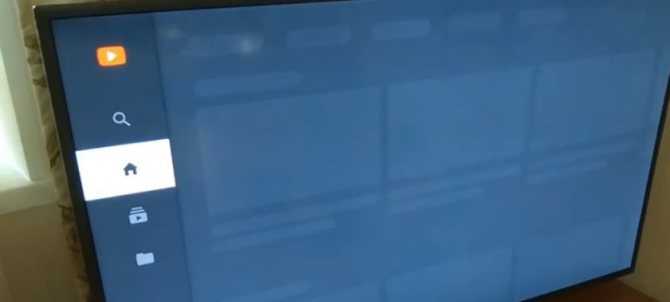
В этой ситуации обычно помогает все то же полное отключение питания телевизора. На какое время нужно отключать? Рекомендуется на 15 минут. Но есть отзывы, что даже отключение питания на 30 секунд решает эту проблему.
Так же в качестве еще одного решения рекомендую в свойствах подключения к интернету на телевизоре прописать DNS-серверы от Google. В статье телевизор Samsung не видит Wi-Fi, не подключается к интернету. Ошибка подключения в меню Smart TV и не работает интернет я подробно показывал как это сделать.
В крайнем случае можно попробовать выполнить сброс настроек телевизора (все параметры, установленные приложения, каналы будут удалены!). Сделать это можно в настройках, в разделе «Общие».
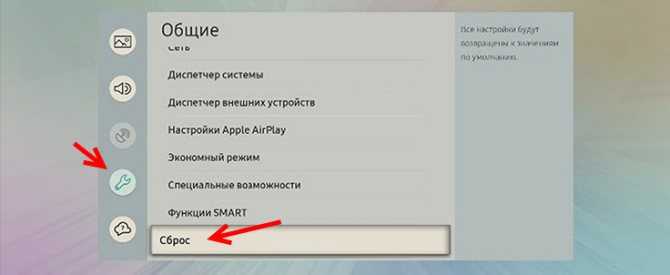
Для подтверждения сброса скорее всего понадобится набрать пароль 0000.
Почему не работает YouTube
Ответ на этот вопрос простой – компания Google, владельцы Ютуба, постепенно меняют его интерфейс разработки (API), который используют приложения для просмотра видео. Новые API, как правило, несовместимы со старыми программными платформами (устаревшие версии Android или webOS), отчего приложение, установленное на телевизор по умолчанию, перестаёт работать. Это утверждение актуально для TV, выпущенных в 2012 г. и ранее. Для таких устройств решение этой проблемы, грубо говоря, отсутствует: скорее всего, приложение YouTube, встроенное в прошивку или скачанное из магазина, больше не заработает. Тем не менее, есть несколько альтернатив, о которых мы и хотим поговорить ниже.
Если же проблемы с приложением YouTube наблюдаются на новых телевизорах, то причин такого поведения может быть множество. Мы рассмотрим и их, а также расскажем о методах устранения неисправности.
Скачивание и установка Youtube
Установка приложения на Смарт Тв предельно проста:
- Убеждаемся, что есть стабильный сигнал интернета.
- Заходим через меню в магазин Самсунга.
- В поисковую строку вбиваем “Youtube”.
- Жмем “Скачать” и ожидаем окончания установки приложения на Смарт ТВ.
После этого можно приступать к настройке приложения под свои нужды. Если по-каким-то причинам Ютуб не хочет устанавливаться на вашу модель, можно попробовать другую программу. Пользователи, скачавшие ее в фирменном магазине бренда Самсунг, отмечают, что Video TV Cast работает стабильней, позволяет просматривать контент и на других сайтах, “читает” разные форматы видео и подходит для всех телевизоров, выпущенных с 2010 года.
Как настроить цифровые каналы на телевизоре Samsung
Video TV Cast устанавливается по такому же алгоритму:
- Сетевым кабелем или адаптером подключаем Смарт ТВ к интернету.
- Ищем Video TV Cast через поиск в магазине и инициируем скачивание.
- Запускаем приложение.
- Заходим на Ютуб и авторизируемся в собственном аккаунте.
После этого можно при желании настроить Ютуб на телевизоре Samsung Smart TV по своему вкусу: убрать надоедливые уведомления, поменять тему или убрать рекламу.
Установка на другие модели телевизоров со Смарт ТВ
Проблема с исчезновением или значительным ухудшением работы видеохостинга отмечаются на Sony smart tv, а также Sony bravia и на телевизоре Philips, различных ТВ приставках.
Для них не подходит утилита Video tv cast, но разработаны другие способы устранения неприятной ошибки. Одной из программ, способных запустить работу Ютуба, является приложение ForkPlayer (распространяется бесплатно).
Его потребуется скачать на устройство и запустить двойным кликом. После этого на главном экране программы появятся знакомые буквы «YouTube». После перехода в меню пользователю становятся доступны:
- поиск нужного видео по названию в поиске;
- поиск плейлистов;
- поиск каналов, на которые оформлена подписка или известно их название.
Имеется удобная возможность, позволяющая добавлять неограниченное количество каналов в избранное. На начальной странице можно просматривать список видео, находящихся на данный момент в тренде.















